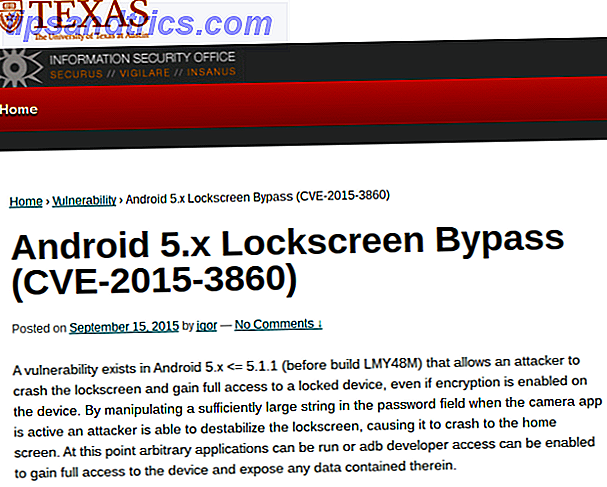Pas un jour ne passe pour la plupart des utilisateurs d'ordinateurs sans eux en utilisant à la fois leur souris et leur clavier. Mais saviez-vous qu'il est facile de désactiver le clavier sous Windows?
Peut-être que vous continuez à le frapper accidentellement et à bousiller votre navigation, avez des enfants qui le pressent aux pires moments, ou tout simplement vous mettre au défi de vous déplacer sans tous ces raccourcis clavier pratiques Naviguer Windows avec Raccourcis clavier Seul Naviguer Windows avec Raccourcis clavier Seul Vous pourriez Connaissez beaucoup de raccourcis clavier, mais saviez-vous que vous pouviez contourner Windows sans votre souris? Voici comment. Lire la suite .
Quelles que soient vos raisons, voici plusieurs façons de désactiver le clavier dans Windows 10. Assurez-vous de profiter des raccourcis de souris Parcourir plus rapidement et mieux avec des gestes de souris Parcourir plus vite et mieux avec des gestes de souris Vous ne vous souvenez pas des raccourcis clavier? Vous préférez utiliser la souris en tout temps? Vous aimerez ce que les gestes de la souris peuvent faire pour le flux de travail de votre navigateur. Lire la suite en attendant!
- Si vous avez juste besoin de désactiver le clavier pendant quelques minutes pour le nettoyer ou quelque chose, débranchez-le et / ou éteignez-le! Windows ne récupère aucune entrée tant qu'elle n'est pas connectée à votre PC.
- Cliquez avec le bouton droit sur le bouton Démarrer et sélectionnez Gestionnaire de périphériques . Développez l'en-tête Claviers et trouvez le vôtre répertorié. Cliquez avec le bouton droit de la souris et choisissez Supprimer le périphérique, puis suivez les instructions pour supprimer le périphérique.
- L'appareil devrait cesser de fonctionner immédiatement. Après un redémarrage, le clavier fonctionnera probablement à nouveau lorsque Windows obtient automatiquement ses pilotes.
- Utilisez le programme gratuit KeyFreeze pour désactiver la souris et le clavier. Cet outil bloquera toutes les entrées mais gardera votre session active - utile pour permettre aux enfants de regarder une vidéo sans cliquer.
- Une autre application gratuite, KeyboardLock, fera de même mais est plus flexible. Celui-ci vous permet de verrouiller votre clavier ou votre souris derrière un mot de passe.
- Anti-Shaya est un autre logiciel qui fonctionne pour désactiver votre clavier avec un mot de passe. Cette solution est également portable.
Si vous vous retrouvez sans clavier involontairement, assurez-vous de savoir comment naviguer dans Windows sans apprendre Apprenez à naviguer Windows sans souris, clavier ou écran Apprenez à naviguer Windows sans souris, clavier ou écran Vous venez de passer des heures à travailler sur un document important quand votre clavier meurt sur vous. Savez-vous comment sauvegarder votre travail, quitter les programmes et éteindre votre ordinateur? Nous allons vous montrer. Lire la suite !
Avez-vous déjà eu besoin de désactiver le clavier sous Windows? Utilisez-vous une autre méthode ou un autre outil pour le faire? Dites le nous dans les commentaires!
Crédit d'image: Jasty via Shutterstock